Cette page s'applique à Apigee et à Apigee hybrid.
Consultez la documentation d'Apigee Edge.![]()
Que me dit ce tableau de bord ?
Le tableau de bord Geomap suit les modèles de trafic, les modèles d'erreur et la qualité de service sur plusieurs emplacements géographiques. Vous pouvez afficher des informations sur toutes vos API ou sur des API spécifiques. Ce tableau de bord vous aide à évaluer les éléments suivants :
- Tendances de croissance des API : utilisez la métrique "Somme du trafic" pour voir d'où provient votre trafic. En utilisant différentes périodes, vous pouvez voir quels pays génèrent le plus de trafic à quelles périodes. Vous pouvez également enregistrer les taux de trafic sur différentes périodes pour voir les tendances de la croissance.
- Tendances d'erreur : utilisez la métrique Somme du nombre d'erreurs pour voir d'où proviennent les erreurs d'API. En utilisant différentes périodes, vous pouvez voir quels pays génèrent le plus d'erreurs à quelles périodes. Vous pouvez également enregistrer les taux d'erreurs sur différentes périodes pour voir les tendances de la croissance.
- Qualité de service : utilisez les métriques Moyenne du temps de réponse total et Moyenne du temps de réponse cible pour connaître les performances de vos services de backend par pays.
Tableau de bord Geomap
Pour accéder au tableau de bord Geomap :
Dans la console Google Cloud , accédez à la page Analytics > Analyse des utilisateurs finaux > Geomap.
Le tableau de bord s'ouvre comme indiqué ci-dessous :
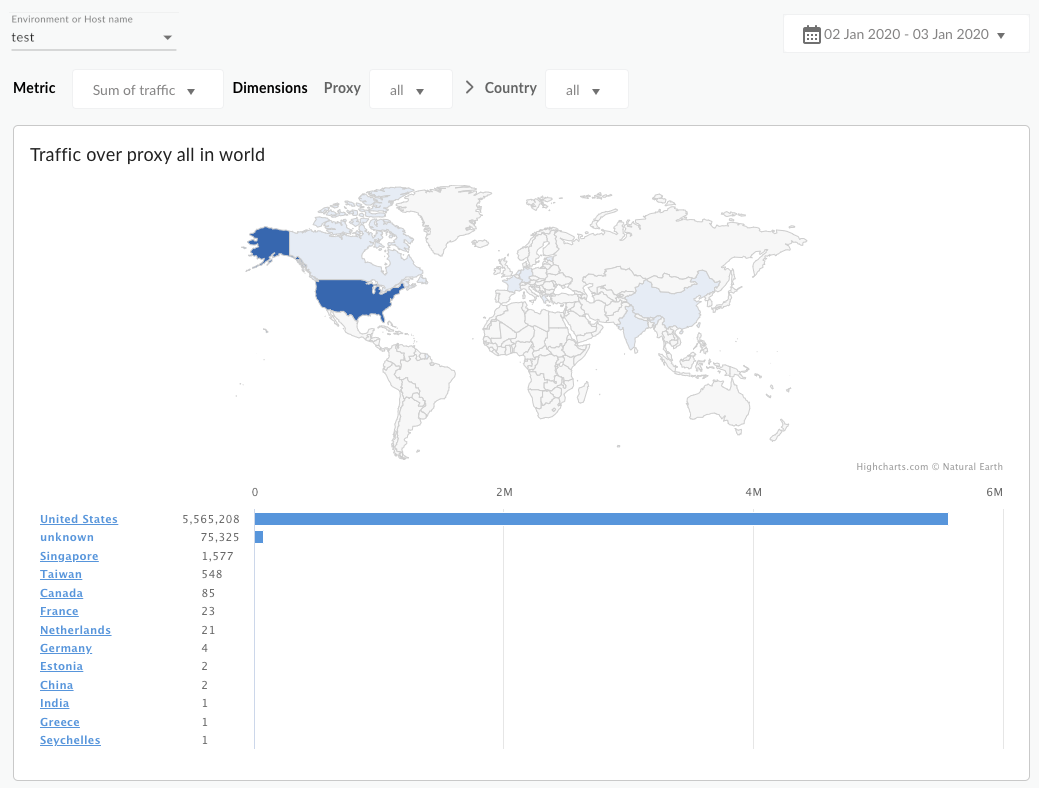
Que mesure ce tableau de bord ?
Par défaut, le tableau de bord affiche la métrique Somme du trafic. Le tableau suivant décrit chacune des métriques suivies par le tableau de bord "Carte géographique" :
| Métrique | Description |
|---|---|
| Somme du trafic | Aussi appelé débit. Nombre de requêtes API et de réponses de résultat vues par l'organisation. |
| Somme du nombre d'erreurs | Nombre total de toutes les requêtes d'API qui ont échoué, c'est-à-dire que la requête ne fournit pas une réponse souhaitée par l'utilisateur final. |
| Moyenne du temps de réponse total | Temps nécessaire à une API pour répondre à une requête entrante. |
| Moyenne du temps de réponse cible | Temps moyen requis par le point de terminaison cible pour répondre à une requête entrante pour la période sélectionnée. |
Utiliser le tableau de bord
Le tableau de bord comporte un ensemble de menus déroulants que vous pouvez utiliser pour filtrer les informations affichées. Les menus déroulants de filtre sont dynamiques. Par exemple, si vous sélectionnez un environnement dans le menu déroulant "Environnements", tous les proxys, noms d'hôte, pays et régions associés à cet environnement sont automatiquement sélectionnés dans les autres menus déroulants, graphiques et tableaux. Pour en savoir plus, consultez À propos des propriétés de filtre dans la documentation Looker Studio.
Utilisez le sélecteur de date pour choisir une date de début et une date de fin à mesurer. Le sélecteur de dates ne vous permet de sélectionner que des dates par incréments de jours. Vous ne pouvez pas sélectionner un incrément de plage horaire inférieur à un jour.
La carte est interactive. Cliquez sur un pays pour afficher le trafic correspondant. Vous pouvez effectuer un clic droit sur un tableau de données pour effectuer des actions telles que le tri et l'exportation des données.
Que dois-je savoir de plus sur ce tableau de bord ?
Par défaut, le tableau de bord affiche les métriques de tous les proxys d'API. Vous pouvez également sélectionner un proxy d'API à mesurer dans le menu déroulant Proxys.
Sélectionnez une entrée dans les listes Pays et Régions géographiques pour afficher le détail de pays, États et villes spécifiques (selon la zone géographique du pays qui vous intéresse). Par exemple, vous pouvez consulter les données des États-Unis, sélectionner une région géographique, puis afficher une liste des villes à partir desquelles le trafic est généré. Vous pouvez cliquer sur le nom d'une ville dans le tableau pour afficher le trafic correspondant.
Ce tableau de bord utilise des commandes standard, telles que le sélecteur de date, la possibilité de passer la souris sur les cartes pour obtenir plus de contexte, l'exportation des données au format CSV, etc. Pour en savoir plus, consultez Utilisation des tableaux de bord d'analyse.
Créer une copie dans Looker Studio
Vous pouvez modifier, enregistrer et partager une copie du tableau de bord dans Looker Studio. Pour commencer :
- Cliquez sur Créer une copie dans Looker Studio.
- Dans le menu déroulant, sélectionnez le rapport que vous souhaitez copier.
- Dans Looker Studio, cliquez sur Enregistrer et partager.
- Cliquez sur Confirmer et enregistrer.
Vous pouvez désormais modifier la copie enregistrée dans votre compte utilisateur. Pour savoir comment utiliser Looker Studio afin de modifier et de créer des rapports, consultez la documentation Looker Studio.

